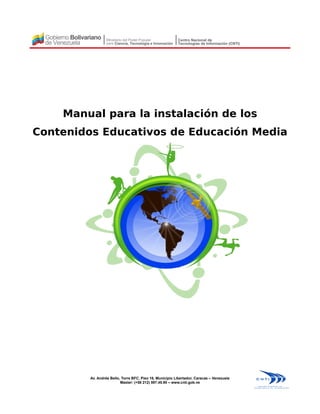
Instalación RDA Educ Med
- 1. Manual para la instalación de los Contenidos Educativos de Educación Media Av. Andrés Bello, Torre BFC, Piso 16, Municipio Libertador, Caracas – Venezuela Master: (+58 212) 597.45.90 – www.cnti.gob.ve
- 2. CONTENIDO EDUCATIVO Manual para la descarga e instalación de los Recursos Educativos Digitalizados para el Aprendizaje (RDA) del Proyecto Canaima Educativo conformado por contenidos que buscan impulsar la interacción entre los estudiantes y el computador. Estos contenidos fueron diseñados, especialmente para estudiantes de Educación Media. Requisitos mínimos de hardware para la instalación de los RDA • Procesador Pentium 4 1.60 Ghz • Memoria RAM 1 GB • Disco Duro 160 GB Requisito mínimo de software para la instalación de los RDA • Sistema Operativo Canaima GNU/Linux versión 4.0 Requisito mínimo de conexión para la instalación de los RDA • Debe poseer una conexión a Internet de al menos 1 MB de ancho de banda Av. Andrés Bello, Torre BFC, Piso 16, Municipio Libertador, Caracas – Venezuela Master: (+58 212) 597.45.90 – www.cnti.gob.ve
- 3. INSTALACIÓN Paso 1: Instalación del sistema Operativo Canaima 4.0 en el equipo seleccionado, para realizar la descarga de los RDA, la cual debe realizarse con la asignación de mínimo ciento cuarenta Gigabytes ( 140 GB ) a la partición raíz (/) [1], ésto con el fin de que los contenidos se alojen de manera adecuada. Por otra parte se recomienda realizar la instalación del S.O de manera guiada por el instalador, si no cuenta con experiencia en creación de particiones del Disco Duro. (http://wiki.canaima.softwarelibre.gob.ve/wiki/C%C3%B3mo_Instalar_Canaima_GNU/Linux) [1] Partición Raíz ( / ): Es la partición donde residen todos los archivos del sistema. Se denota con el carácter / (slash). Paso 2: Agregar los repositorios de Canaima Educativo a su maquina, con el fin de tener la disponibilidad de los RDA para la descarga: 2.1. Se debe ingresar al Centro de Software, el cual se encuentra en la barra de iconos del escritorio de la maquina como se muestra a continuación: Av. Andrés Bello, Torre BFC, Piso 16, Municipio Libertador, Caracas – Venezuela Master: (+58 212) 597.45.90 – www.cnti.gob.ve
- 4. 2.2. Después de haber ingresado al Centro de Software, se debe realizar la instalación del Gestor de paquetes “Synaptic”, introduciendo el nombre en la barra de búsqueda y una vez localizado pulsar en el botón Instalar, como se muestra a continuación: 2.3. Ingresar al Gestor de Paquetes Synaptic, a través de Menú>>Administración: Av. Andrés Bello, Torre BFC, Piso 16, Municipio Libertador, Caracas – Venezuela Master: (+58 212) 597.45.90 – www.cnti.gob.ve
- 5. 2.4. En el Menú principal del Gestor de paquetes ingresar a Configuración>>Repositorios 2.5. En la pestaña Repositorios pulsar el botón “Nuevo” Av. Andrés Bello, Torre BFC, Piso 16, Municipio Libertador, Caracas – Venezuela Master: (+58 212) 597.45.90 – www.cnti.gob.ve
- 6. 2.6. Ingresar el Repositorio que contiene los paquetes a descargar, rellenando los campos disponibles con los siguientes datos (se recomienda copiar y pegar cada uno de los datos para evitar errores al ingresarlos manualmente): URI: http://edu.repositorio.canaima.softwarelibre.gob.ve/ Distribución: kerepakupai Sección(es): usuarios 2.7. En la ventana principal del Gestor de Paquetes Synaptic, pulsar el botón “Recargar” ubicado en la parte superior izquierda, con el fin poner a disposición la información que contiene el repositorio recién agregado. Av. Andrés Bello, Torre BFC, Piso 16, Municipio Libertador, Caracas – Venezuela Master: (+58 212) 597.45.90 – www.cnti.gob.ve
- 7. Paso 3: Realizar la búsqueda y la descarga de los recursos educativos: Para la ejecución de éste paso existen dos (2) modalidades, cada una ajustada a los posibles escenarios de conexión a internet que se posea para la descarga de datos, por lo que es importante que se elija sólo una de la dos opciones de instalación (A o B): Opción A: Recomendada para la instalar los paquetes mediante un bajo acceso a internet o una conexión poco eficiente: A continuación se muestra la lista con las categorías de los RDA a descargar, esto con el fin de estructurar la descarga debido al gran peso del contenido a instalar, la cual se podrá realizar por partes y de acuerdo a los recursos que se necesiten (en caso de no requerir la totalidad de los RDA), los cuales se deben instalar uno a uno: ➢ infografias-actividad-fisica-edu-media ➢ infografias-ciencia-y-tecnologia-edu-media ➢ infografias-ciencias-sociales-edu-media ➢ infografias-desarrollo-sustentable-edu-media ➢ infografias-interculturalidad-edu-media ➢ infografias-lenguaje-y-comunicacion-edu-media ➢ mediateca-audios-edu-media ➢ mediateca-galerias-edu-media ➢ mediateca-videos-edu-media ➢ biblioteca-edu-media ➢ familia-edu-media ➢ docente-edu-media Av. Andrés Bello, Torre BFC, Piso 16, Municipio Libertador, Caracas – Venezuela Master: (+58 212) 597.45.90 – www.cnti.gob.ve
- 8. Opción B: Recomendada para la instalación de paquetes mediante un acceso a internet más eficiente A continuación se muestran dos (2) bloques de contenidos, los cuales contienen un gran tamaño a descargar y se deben instalar uno a uno: ➢ contenidos-educacion-media-1ra-parte ➢ contenidos-educacion-media-2da-parte 3.1. Elegir una de las dos opciones antes descritas (A o B), para iniciar la descarga de los RDA 3.2. Una vez elegida la opción con la que se realizará la descarga (A o B) ingresar en el botón Buscar, ubicado en la parte superior derecha 3.3. Introducir el nombre de los contenidos que desea instalar uno por uno, es decir, debe buscar y elegir sólo un nombre de contenidos de acuerdo a la lista de la opción que se haya elegido (A o B), para continuar con el manual, una vez que se complete la instalación del nombre que seleccionó, se debe volver a lista de nombres y buscar el siguiente para continuar la instalación: Av. Andrés Bello, Torre BFC, Piso 16, Municipio Libertador, Caracas – Venezuela Master: (+58 212) 597.45.90 – www.cnti.gob.ve
- 9. 3.4. Luego de pulsar el botón “Buscar” aparecerá una lista donde se encontrarán los contenidos que se desean instalar, una vez identificado , se debe seleccionar uno solo a la vez y dar click con el botón derecho del ratón, donde se desplegará un cuadro de selección y en el cual se elige “Marcar para instalar”, como se muestra a continuación: 3.5. Una vez marcado el contenido se abrirá una ventana indicando los paquetes que serán tomados en cuenta al momento de la instalación. Se presiona el botón “marcar”: 3.6. Posteriormente se deben aplicar los cambios para que inicie la descarga de los contenidos, pulsando el botón “Aplicar” ubicado en la parte superior del centro de la ventana, como se muestra a continuación: Av. Andrés Bello, Torre BFC, Piso 16, Municipio Libertador, Caracas – Venezuela Master: (+58 212) 597.45.90 – www.cnti.gob.ve
- 10. 3.7. Al elegir aplicar los cambios, abrirá una ventana donde el sistema pregunta si se quieren aplicar los cambios y se muestra una lista con estos, se debe pulsar el botón “Aplicar” para continuar con la instalación: Av. Andrés Bello, Torre BFC, Piso 16, Municipio Libertador, Caracas – Venezuela Master: (+58 212) 597.45.90 – www.cnti.gob.ve
- 11. 3.8. En éste momento empieza la descarga de los contenidos para su posterior instalación, es importante destacar que los RDA tienen un gran peso por este proceso de descarga puede tomar tiempos considerables dependiendo de la velocidad de conexión a internet, por lo tanto se recomienda NO interrumpir el proceso de instalación. 3.9. Al terminar la descarga de los RDA e iniciar el proceso de instalación el sistema pedirá la elección de configuración de algunos contenidos para su correcto funcionamiento, por lo que de desplegará una pequeña ventana de “Configuración del phpmyadmin” en la cual se debe marcar la primera opción “apache2” y pulsar “Adelante”, como se muestra a continuación: Av. Andrés Bello, Torre BFC, Piso 16, Municipio Libertador, Caracas – Venezuela Master: (+58 212) 597.45.90 – www.cnti.gob.ve
- 12. 3.10. Al culminar el proceso de instalación la ventana indicará que “se han instalado todos los cambios con éxito”, se debe pulsar el botón “cerrar”, y volver al paso 3.2 para continuar con el resto de partes de acuerdo con la opción de descarga que haya elegido (A o B), en caso de que no haya completado la instalación. 3.11. Una vez completada cada una de las partes de instalación se debe ingresar al catálogo de contenido educativo que se encontrará en el escritorio de la computadora , como se muestra a continuación: Av. Andrés Bello, Torre BFC, Piso 16, Municipio Libertador, Caracas – Venezuela Master: (+58 212) 597.45.90 – www.cnti.gob.ve
- 13. 3.12. Una vez se hayan ejecutado todos los pasos de éste manual, se podrá disponer de los RDA de Educación Media en su computadora al igual que en una “canaimita”. Av. Andrés Bello, Torre BFC, Piso 16, Municipio Libertador, Caracas – Venezuela Master: (+58 212) 597.45.90 – www.cnti.gob.ve